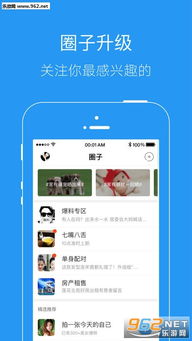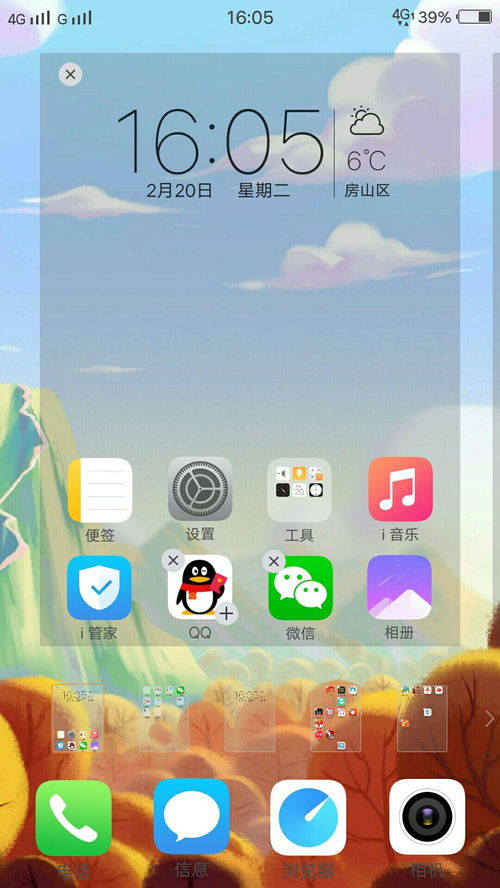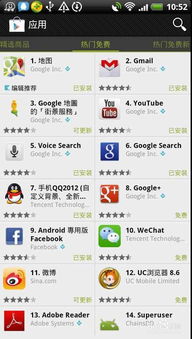- 时间:2025-07-10 12:45:46
- 浏览:
亲爱的手机控和平板迷们,你是不是也和我一样,对最新的科技动态充满好奇呢?今天,就让我来带你一起探索如何让你的安卓手机和iOS平板系统升级到最新版本,让你的设备焕发新生!
安卓手机升级攻略:轻松几步,畅享新体验
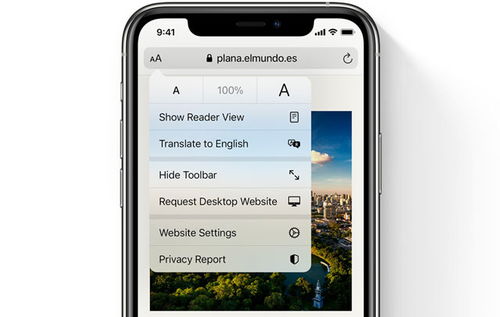
首先,让我们来看看安卓手机。安卓系统作为全球最受欢迎的移动操作系统,其升级过程也是相当简单快捷的。以下是一些升级步骤,让你轻松上手:
1. 检查系统版本:打开你的安卓手机,进入“设置”菜单,找到“系统”或“关于手机”选项,查看当前系统版本。如果已经是最新版本,那恭喜你,你已经走在科技前沿了!
2. 连接Wi-Fi:升级系统需要消耗一定的流量,所以请确保你的手机已连接到稳定的Wi-Fi网络。
3. 查找升级提示:在“设置”菜单中,找到“系统更新”或“系统升级”选项,点击进入。系统会自动检查是否有新的系统更新,如果有,就会显示升级提示。
4. 开始升级:点击“立即升级”或“下载并安装”按钮,系统会开始下载更新包。这个过程可能需要一些时间,请耐心等待。
5. 重启手机:下载完成后,系统会自动重启,完成升级。重启后,你的手机将运行在最新版本上,享受更多新功能和优化。
iOS平板升级攻略:轻松几步,体验流畅新生活
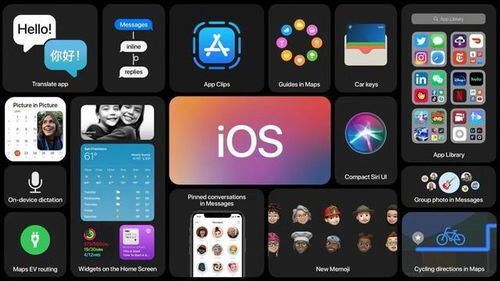
接下来,让我们来看看iOS平板的升级过程。虽然iOS系统的升级过程相对简单,但也有一些需要注意的细节:
1. 备份重要数据:在升级之前,请确保备份你的iOS平板中的重要数据,以防万一。
2. 连接电源:升级过程可能会消耗较多电量,所以请确保你的平板已连接电源。
3. 检查系统版本:打开你的iOS平板,进入“设置”菜单,找到“通用”选项,然后点击“软件更新”。系统会自动检查是否有新的系统更新。
4. 下载更新:如果有更新,点击“下载并安装”按钮,系统会开始下载更新包。下载过程中,请保持平板连接电源。
5. 安装更新:下载完成后,系统会提示你安装更新。点击“安装”按钮,系统会自动重启平板,完成升级。
升级后的注意事项

1. 检查更新内容:升级后,建议你查看更新内容,了解新功能和优化。
2. 优化系统设置:升级后,可以对系统设置进行优化,以提升设备性能。
3. 安装新应用:升级后,你可以下载更多新应用,丰富你的设备体验。
4. 关注官方信息:关注苹果和安卓官方发布的最新信息,了解更多关于系统升级的知识。
无论是安卓手机还是iOS平板,升级系统都是提升设备性能和体验的重要途径。希望这篇文章能帮助你轻松完成升级,让你的设备焕发新生!